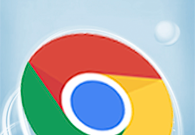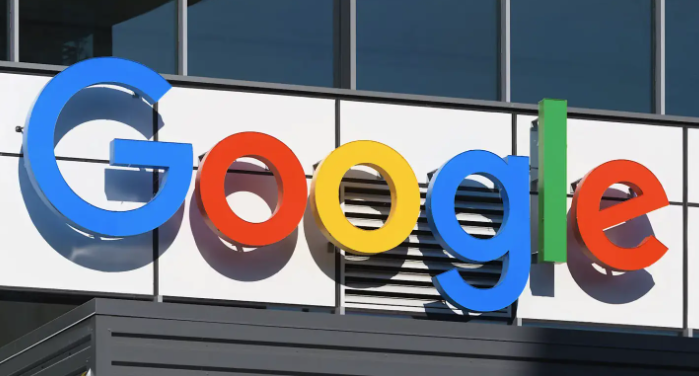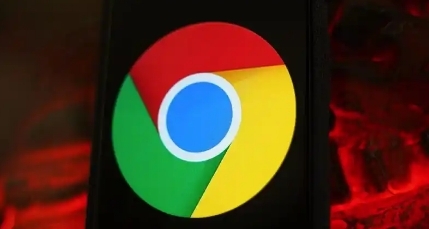详情介绍

1. 使用快捷键创建和管理窗口:在 Windows 系统中,按下“Ctrl+N”可快速创建新窗口;在 Mac 系统中,则是“Command+N”。若要在不同窗口间快速切换,Windows 下按“Alt+Tab”,Mac 下按“Command+Tab”,松开后重复按可在多个窗口间循环切换。
2. 利用任务管理器查看和切换窗口:在 Windows 系统中,按“Ctrl+Shift+Esc”打开任务管理器,在“进程”选项卡中找到 Chrome 进程,右键点击可选择“最小化”“最大化”或“关闭”等操作,方便管理多个窗口。Mac 系统可按“Command+Option+Esc”打开“强制退出应用程序”窗口,进行类似操作。
3. 设置窗口分组和标签页管理:对于相关任务的窗口,可将其设置为一组。如将工作相关的研究资料、文档编辑等窗口归为一组。在 Chrome 浏览器中,可通过拖放标签页到新窗口或已打开的窗口中,实现标签页的移动和分组管理。还可安装一些扩展程序,如“Tabli”,能更方便地管理标签页和窗口分组。
4. 善用浏览器的同步功能:登录 Chrome 账号后开启同步功能,书签、历史记录、密码等数据能在不同设备间同步。在不同设备的 Chrome 浏览器上登录同一账号,即可获取已同步的数据,方便在不同场景下继续处理任务。
总之,通过以上这些方法,可以更好地管理 Chrome 浏览器中的多个窗口,提高工作效率,更高效地处理各项任务。